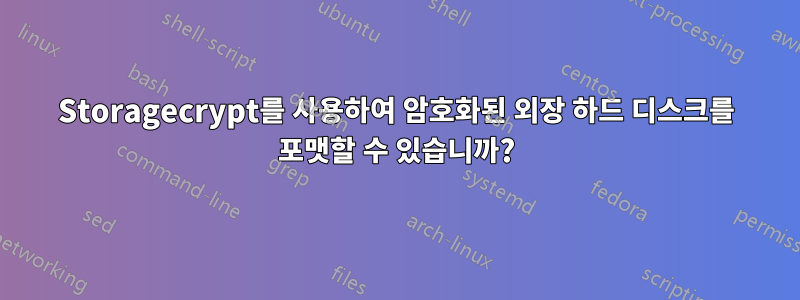
StorageCrypt라는 소프트웨어를 실험하는 동안 Seagate 2TB 하드 드라이브에서 약 680GB의 데이터를 잃어버렸습니다. 몇 달 전에 사용하다가 오늘 다시 사용해 봤습니다. 그런데 암호화 버튼을 눌렀을 때 이전 비밀번호가 하드디스크에 이미 설정되어 있다는 사실을 몰랐습니다.
비밀번호를 잊어버려서 실망스럽습니다. 말할 것도 없이, 소프트웨어는 128비트 AES 암호화를 사용하므로 해당 데이터를 복구할 방법이 없습니다.
하드디스크를 완전히 지워서 처음 구입했을 때와 동일하게 만들고 싶습니다. 암호화된 하드 드라이브를 포맷할 수 있습니까? 마우스 오른쪽 버튼을 클릭하여 포맷을 시도했습니다. 그러나 디스크 크기는 1MB로 표시됩니다.
답변1
예
아마도 암호화 소프트웨어가 Windows에서 처리 방법을 모르는 특수 파티션을 생성했을 가능성이 높습니다. 이 파티션을 삭제하고 새로 시작하세요.
- 시작 메뉴에서 컴퓨터를 마우스 오른쪽 버튼으로 클릭하고 "관리"를 선택합니다.
- 왼쪽 창의 "저장소" 아래에서 "디스크 관리"를 선택합니다.
- 디스크 목록(오른쪽 하단 창)에서 오른쪽 디스크의 올바른 파티션(볼륨)을 선택합니다.매우 중요올바른 디스크/파티션을 선택했는지 확인하려면 문제의 파티션에 드라이브 문자가 없어야 하며 대부분 RAW 유형으로 나열될 것입니다.
- 마우스 오른쪽 버튼을 클릭하고 "볼륨 삭제"를 선택하세요.
- 동일한 디스크에 최대 크기(기본값이어야 함)로 새 디스크를 만듭니다. 원하는 대로 NTFS 또는 FAT32로 포맷할 수 있습니다.
답변2
내 컴퓨터를 마우스 오른쪽 버튼으로 클릭하고 관리를 클릭한 다음 디스크 관리로 이동합니다.
두 개 이상의 파티션이 있는 드라이브를 볼 수 있습니다.
모든 파티션을 삭제한 다음 전체 디스크에 걸쳐 있는 새 파티션을 만듭니다.
답변3
암호화는 데이터 삭제를 보호하지 않으므로 이는 간단한 작업입니다. 원하는 파티션 도구를 사용하여 원하지 않는 파티션을 삭제하고 새 파티션을 만드세요. 크기가 적당하고 문제 없이 포맷할 수 있습니다.
어떤 OS를 사용하고 있는지 지정하지 않았으므로 최근 Windows를 사용한다고 가정합니다. 내장된 디스크 관리를 사용하여 이 작업을 수행할 수 있습니다. 시작->실행->diskmgmt.msc. 나머지는 자명해야 합니다. 올바른 디스크에서 작업하고 있는지 확인하세요.
답변4
개인적으로 저는 항상 SATA Secure Erase 명령을 사용하려고 노력합니다. 예를 들어 hdparm이 설치된 컴퓨터가 필요합니다. Gparted CD-ROM은 제가 개인적으로 가장 좋아하는 것입니다. 디스크 자체를 사용하여 손상된 섹터까지 포함하여 모든 섹터를 지울 수 있습니다. 이것이 유일한 방법이기 때문입니다. (e)SATA 연결 또는 USB 컨트롤러가 지원하는 경우 USB와 함께 사용할 수 있습니다. 아, 드라이브가 가장 잘 알고 있기 때문에 일반적으로 훨씬 더 빠릅니다(인텔 SATA 플래시 SSD 드라이브에서는 문자 그대로 몇 초가 걸리지만 이는 다른 짐승입니다).
또는 선호하는 OS의 유틸리티를 사용하여 파티션을 삭제하고 포맷할 수도 있습니다. 이렇게 해도 모든 데이터가 삭제되는 것은 아닙니다(그러나 비밀번호를 모르는 경우에는 문제가 되지 않을 수 있습니다).
당신이 암호화 소프트웨어를 좋아한다면 내가 제안하고 싶은 것저장소 지우기같은 작가의.
이 글을 쓰는 시점에서 Seagate에는 다음과 같은 패키지로 드라이브를 지우는 도구도 있습니다.DOS용 SeaTools. (나에게는) Secure Erase도 사용하는 것 같습니다.


